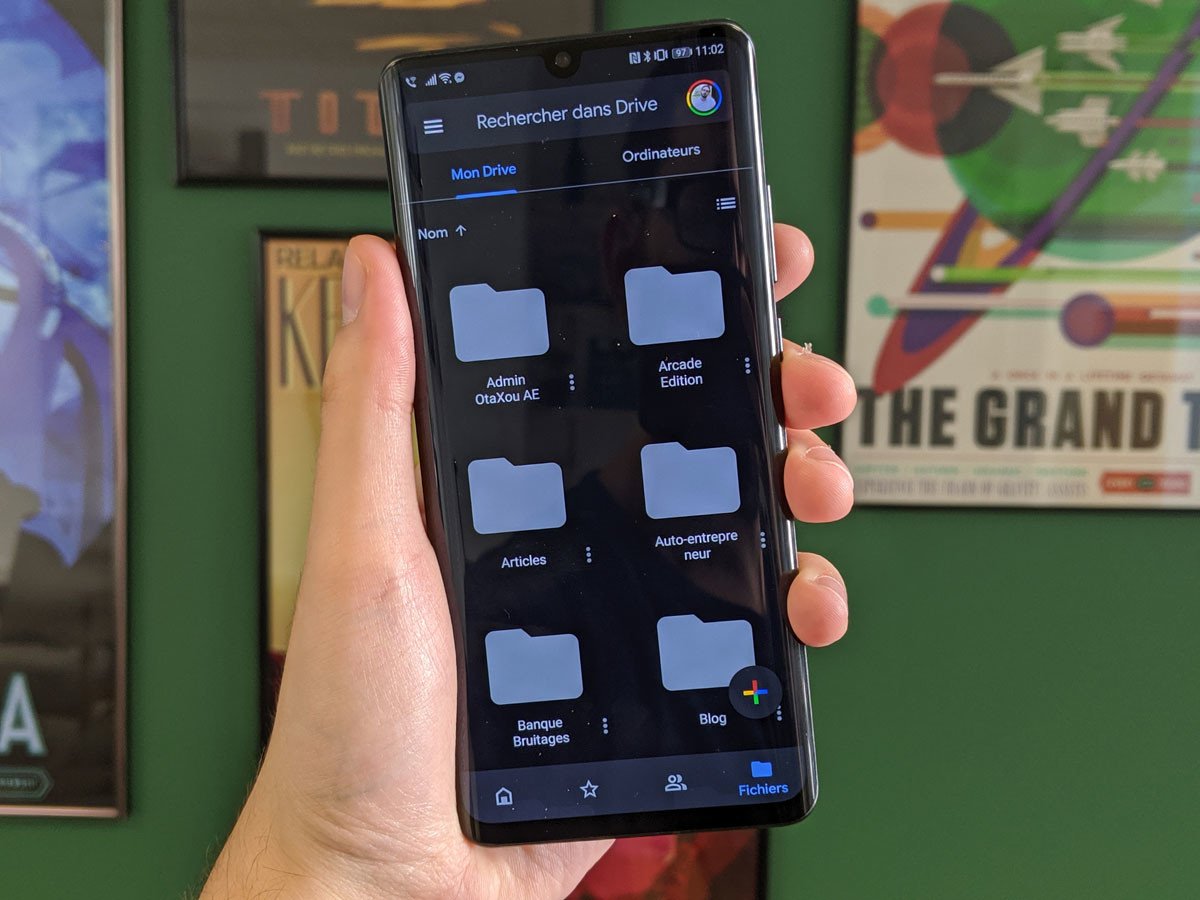Google Drive : comment activer manuellement le thème sombre
Google Drive a désormais le droit lui aussi à son thème sombre. Voici comment vous pouvez l'activer manuellement sur Android.
Android 10 est à présent parmi nous, il est donc naturel que les applications Google soient prêtes à l'accueillir et s'adapter à son thème sombre. Cet effort a été réalisé au cours des derniers mois sur ces dernières, qui ont récupéré petit à petit le nouveau mode plus doux pour les pupilles.
Google Drive en a fait évidemment parti. Ceci étant, le thème lui-même ne s'active pas nécessairement automatiquement. Avec sa dernière mise à jour, comme nous le montre 9to5Google, le développeur permet de l'activer manuellement : voici comment.
Activer le thème sombre sur Google Drive
Pour activer le thème sombre manuellement sur Google Drive, rien de plus simple. Il vous suffit d'ouvrir le volet de gauche (cliquez sur l'icône hamburger en haut à gauche), puis de sélectionner Paramètres.
Dans ce menu, vous avez le choix « Thème ». Celui-ci vous offre trois possibilités : Dark, le thème sombre, Light, le thème blanc originel, et « Set by Battery Saver » qui ne passera l'application en noir que si vous manquez de batterie. Sélectionnez « Dark ».
Et voilà ! Votre Google Drive est désormais tout de noir vêtu.